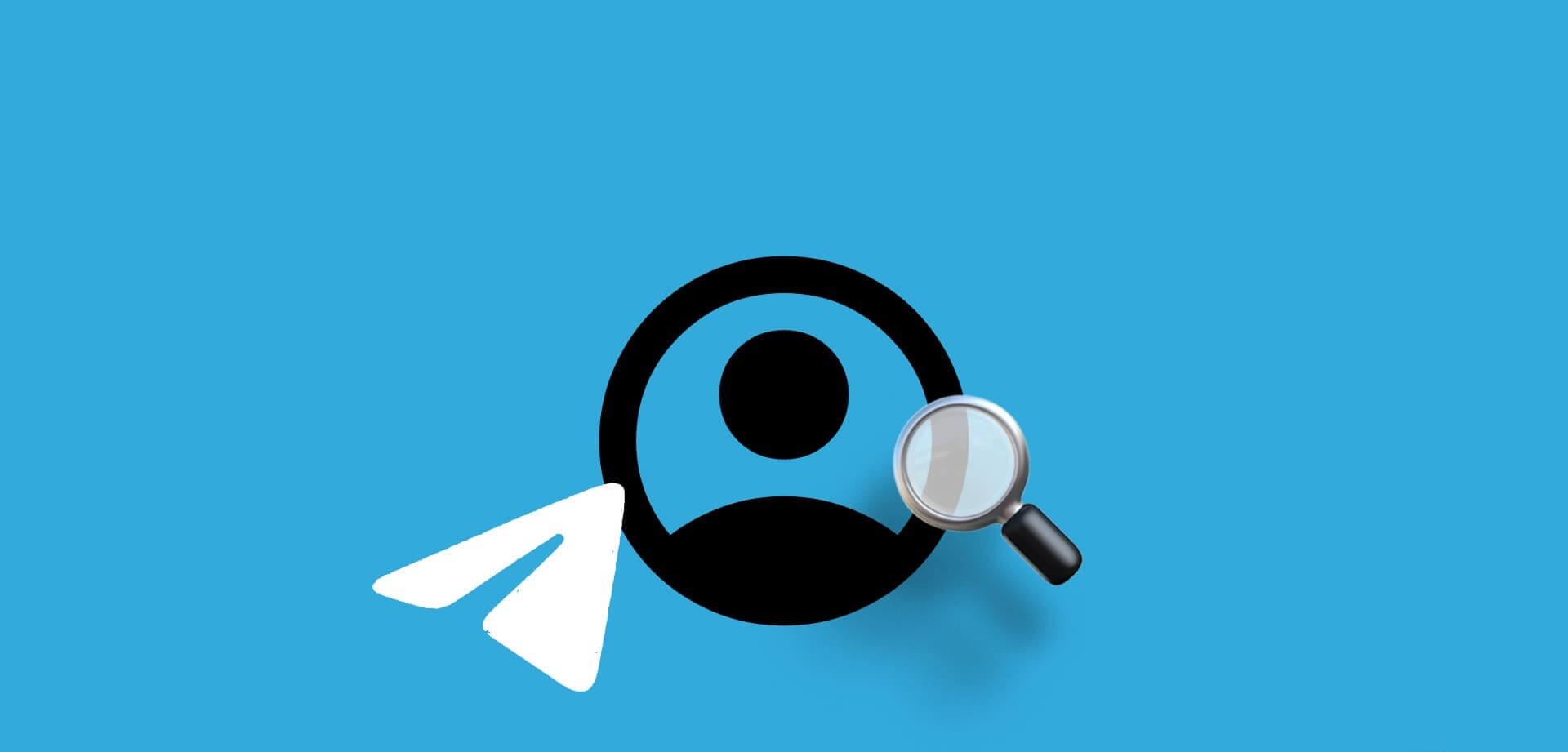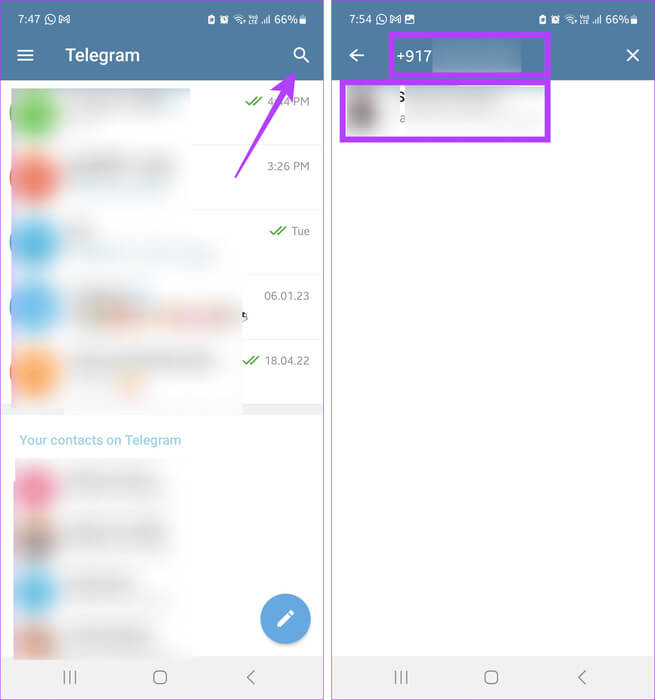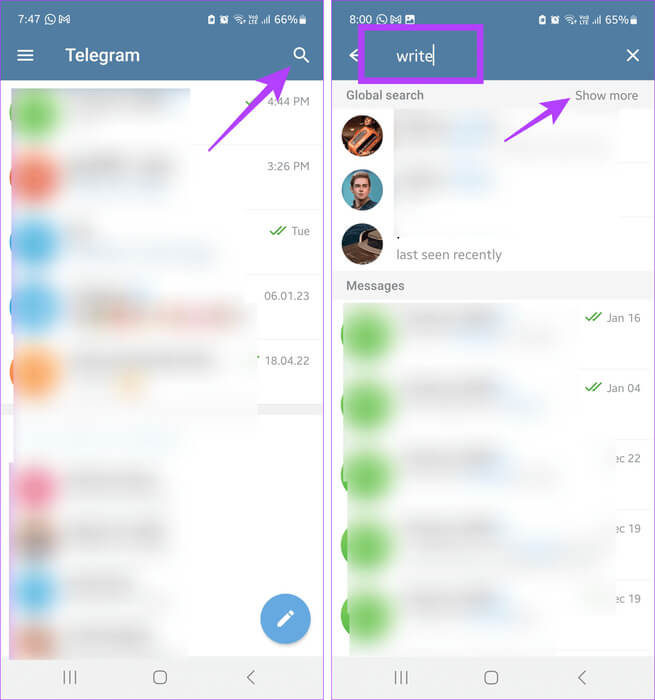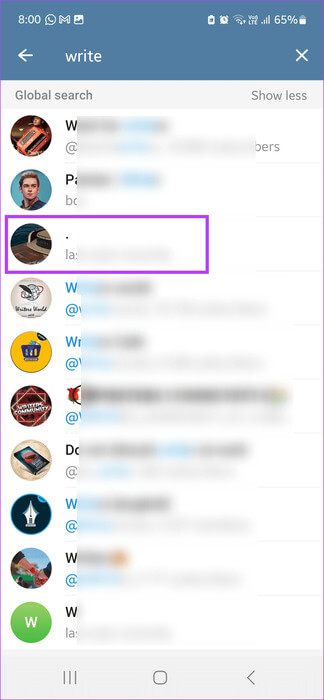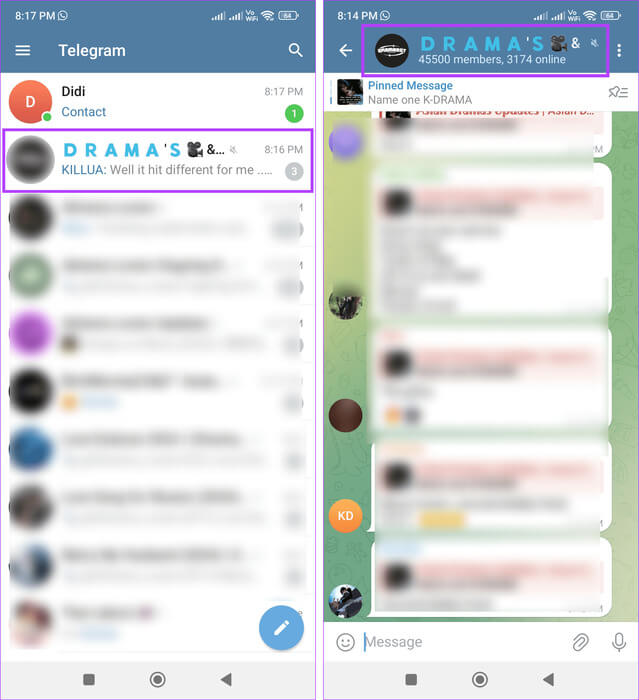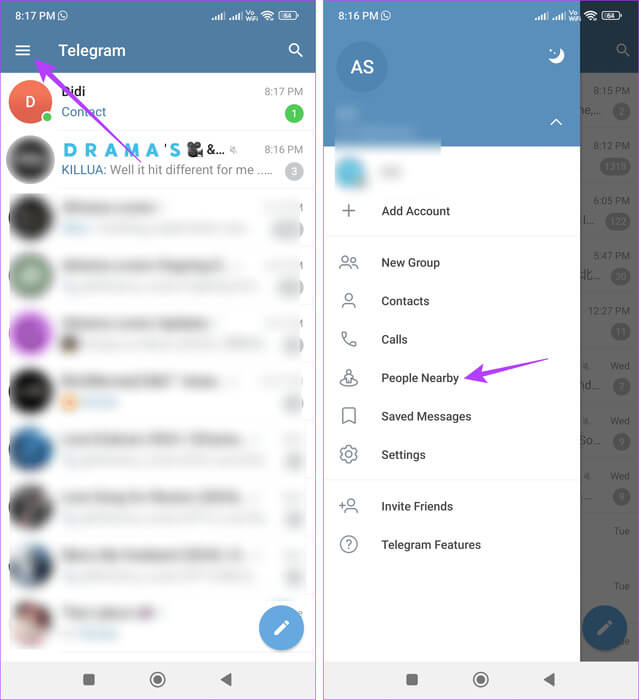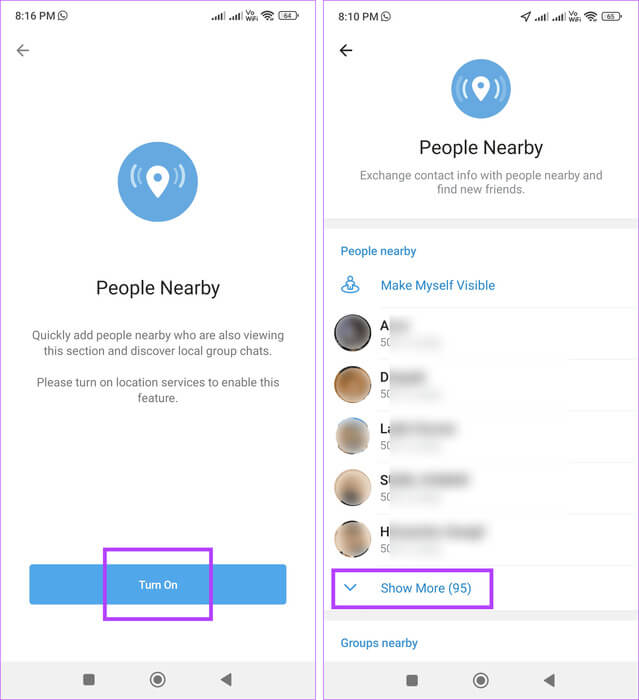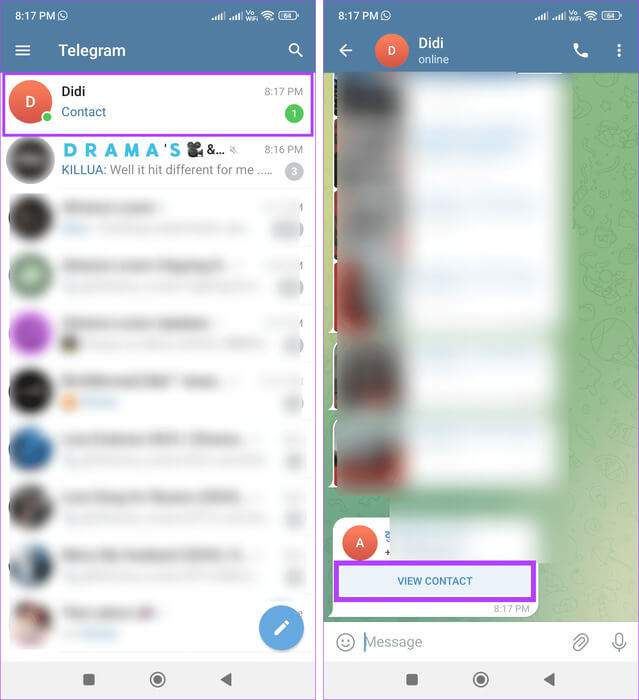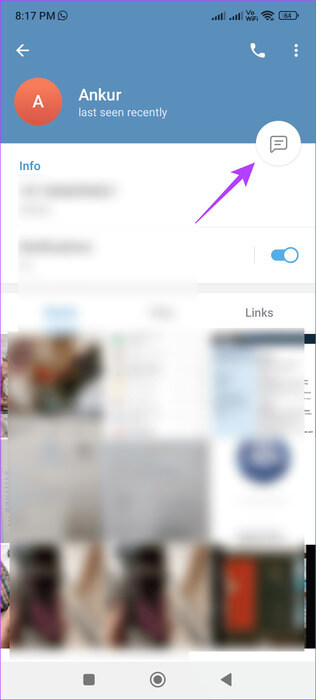Telegram で人を検索する 6 つの方法
次のようなメッセージ アプリのおかげで、友人や家族との連絡が簡単になりました。 Telegram。ただし、しばらくしてから誰かにテキスト メッセージを送りたいが、相手の連絡先情報が変わってしまった場合もあります。 Telegram で人を検索する方法はありますか?
Telegram で人を検索することはできますが、携帯電話番号などの連絡先の詳細が表示されない場合があります。さらに、あなたが探していることに気づかない可能性もあります。この場合、ユーザーを見つけたら、誤ってブロックされないように、メッセージを送信するときに自己紹介をしてください。それはさておき、始めましょう。
1. 電話番号を使用する
電話番号で人を探すのは、人を検索する最も簡単な方法の 1 つです。これは、Telegram を含むすべてのアプリに当てはまります。一部の国際電話番号は、その前に完全な国コードを入力しないと表示されない場合がありますのでご注意ください。これを行うには、以下の手順に従ってください。
注: これらの手順は、Telegram デスクトップ アプリでも使用できます。検索バーをクリックして開始します。
ステップ 1: アプリを開く テレグラムAndroid 右上隅にある虫眼鏡アイコンをクリックします。検索バーが表示されるまで待ちます。
Telegram iOS アプリを使用している場合は、右上隅にある作成アイコンをタップします。次に、検索バーをクリックします。
ステップ 2: ここで、関連する電話番号を入力します。表示されない場合は、国番号を付けて電話番号を再度入力します。
ステップ3: ユーザーが連絡先リストに含まれている場合は、 をタップします ユーザー。 そうでない場合は、オプションを押します 追加。
ユーザーを連絡先に追加したら、Telegram のチャット ウィンドウを使用して他のユーザーに自己紹介します。
2. ユーザー名による
Telegram では、連絡先番号の代わりに使用できるユーザー名を作成できます。これは、Telegram プロフィールを目立たせるだけでなく、グループやチャンネルに参加する際の匿名性を維持するのにも役立ちます。電話番号がなくても特定の人を見つけるのにも便利です。
さらに、ユーザー名で検索する場合、特に疑わしい場合は、グローバル検索オプションを使用して Telegram 上の関連するすべてのユーザー名を表示します。その方法は次のとおりです。
ステップ 1: アプリを開く テレグラムAndroid を押して 虫眼鏡アイコン.
Telegram iOS アプリで、作成アイコンをタップします。次に、検索バーをクリックします。
ステップ 2: 次に、名前を入力します ユーザー 検索バーの関連。
ステップ3: ユーザーが見つかったら、そのユーザー名をクリックします。それ以外の場合は、次の場所に移動してください ユニバーサル検索バー 「さらに表示」をクリックします。
ステップ 4: ブラウズ 結果 を押して اسمالمستخدم 関連している。これにより、Telegram のチャット ウィンドウが開きます。
ヒント: 検索結果に表示されるグループには @ 記号が表示され、グループの購読者数が表示されます。ユーザーを検索する場合はスキップできます。
上記の手順を使用して、Telegram デスクトップ アプリを使用してユーザー名からユーザーを検索することもできます。検索バーを直接クリックして開始します。
助言: Mac および Windows PC で Telegram がメッセージを送信できない問題を修正する方法
3. 共有グループを通じて特定の人を検索する
あなたと他のユーザーの場合 参加している Telegram グループの一部 現在、これを使用してユーザーを検索して見つけることができます。これを行うには、関連するグループを開いてメンバーを参照します。これを行うには、以下の手順に従ってください。
注: グループでは、Telegram でメンバーを表示できるようにする必要があります。そうしないと、グループのメンバーが表示されなくなります。
ステップ 1: 開いた Telegram を押して グループ に関連しています。
ステップ 2: ここで、 をクリックしてください グループ名.
ステップ3: 次にを押します 関係メンバー.
ステップ 4: ここで、 をクリックしてください チャットアイコン.
これにより、メッセージ ウィンドウが開きます。他のユーザーが同意しない限り利用できないため、ユーザーに自己紹介のメッセージを送信したり、連絡先情報を要求したりできるようになりました。
4.近くの人を利用する
Telegram を使用すると、現在地付近の他の Telegram ユーザーを見つけることができます。これは他の人とつながるための優れた方法ですが、危険な場合もあります。このため、この機能はデフォルトで無効になっています。ただし、近くにいる人を見つけたい場合は、この方法が役立つかもしれません。相手の名前、あなたとの距離、プロフィール写真が表示されます。
この機能は、他のユーザーが近くの他の Telegram ユーザーに自分自身を表示している場合にのみ機能することに注意してください。さらに、続行する前に、iPhone または Android デバイスの位置情報サービスを有効にする必要があります。完了したら、次の手順に従います。
ステップ 1: アプリケーションで テレグラムアンドロイド、 クリック XNUMX 本の横線のアイコン 左上のアイコン。
または、Telegram iOS アプリを使用している場合は、右下隅にある [連絡先] をタップします。
ステップ 2: ここで、お使いのデバイスに応じて、 をタップします 近所の人 أو 近くの人を探す。
ステップ3: プロンプトが表示されたら、 をタップします 雇用。
ステップ 4: ここで、 をクリックしてください もっと見せる 近くのすべてのユーザーを表示します。
ステップ 5: クリック اسمالمستخدم 関連リスト。
ステップ6: 次にを押します チャットアイコン 会話を開始します。
5. テレホンカードを通じて
他の人が関連ユーザーの連絡先詳細を送信した場合は、その連絡先カードを使用して、Telegram のチャット ウィンドウにそのユーザーを追加します。これにより、連絡先の詳細を確認できるだけでなく、Telegram で会話することもできます。その方法は次のとおりです。
ステップ 1: 開いた Telegram を押して الدردشة に関連しています。
ステップ 2: ここで、 をクリックしてください 連絡先を表示.
ステップ3: 連絡先の詳細を開いたら、をクリックします。 チャットアイコン 彼らにメッセージを送るため。
6. 相手に聞くことで
ユーザーは、Twitter、Instagram、Facebook などの他のプラットフォームでも利用できます。したがって、Telegram で誰かが見つからない場合は、そのプラットフォームでプライベート メッセージを送信し、Telegram のユーザー名またはそれに関連付けられている電話番号を尋ねます。受信したら、それを使用して Telegram でチャットします。
Telegram で誰かを探す
Telegram は友人とつながるための優れた方法ですが、連絡先情報がないと計画が狂ってしまう可能性があります。したがって、この記事が Telegram で人を探すのに役立つことを願っています。ガイドをご覧ください Telegram で高品質の写真やビデオを送信するには.